엣지(Edge) 브라우저에서 크롬 확장프로그램 사용하기 설정 방법
- IT/browser
- 2023. 4. 28.
PC에서 좀 더 편리하게 인터넷을 하기 위해선 브라우저에서 제공하는 기능을 사용하는 것이 좋고, 없는 기능이라면 확장프로그램을 추가해서 사용합니다. 엣지 브라우저의 경우 엣지 추가 기능이란 사이트를 통해서 확장프로그램을 설치할 수 있지만, 크롬처럼 다양한 확장프로그램이 없다보니, 원하는 기능을 사용하기 위해 크롬 확장프로그램을 추가하게 됩니다.
하지만 엣지와 크롬은 다른 브라우저이다보니, 엣지에서 크롬 확장프로그램을 사용하지 못한다라고 생각하지만 엣지에서도 크롬의 확장프로그램을 사용할 수 있습니다. 사용하기 위해선 먼저 간단한 설정만 해주시면 됩니다.
엣지 브라우저 확장 관리에서 설정

엣지 브라우저 오른쪽 위 더보기를 클릭하고, 확장을 클릭합니다.

이런 팝업 창이 뜨면, 확장관리를 클릭합니다. 그리고 주소창 옆에 퍼즐 모양의 아이콘이 있다면, 더보기를 클릭하지 않고 바로 퍼즐 아이콘을 눌러 이동하시면 됩니다.
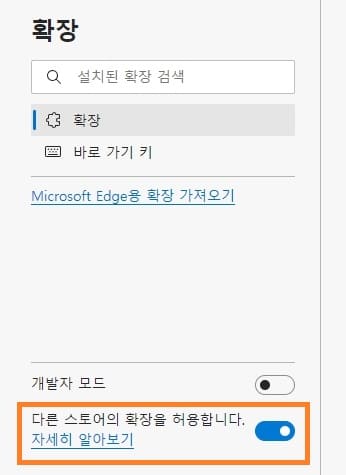
왼쪽 '다른 스토어의 확장을 허용합니다.' 켜주시면 엣지 브라우저에서 크롬 웹스토어로 들어가서 필요한 확장프로그램을 추가해서 사용할 수 있습니다.
크롬 웹스토어에서 설정 방법

위 설정을 하지 않고, 바로 크롬 웹스토어로 이동해서 원하는 확장프로그램을 클릭했는데 추가 버튼이 보이지 않는다면, 다른 스토어의 확장 허용을 하지 않은 상태입니다. 위에서 알려드린 확장 관리로 가서 설정할 수 있지만 크롬 웹스토어에서 바로 가능합니다.
허용을 하지 않았다면, 크롬 웹스토어 위에 'chrome 웹 스토어의 확장을 Microsoft Edge에 추가할 수 있습니다. 다른 스토어의 확장 허용'이란 문구가 보이는데, 다른 스토어의 확장 허용을 클릭합니다.

다른 스토어의 확장 허용 팝업 창이 뜨면, 허용 클릭하시고 잠시 기다리시면 chrome에 추가 버튼이 생성됩니다. 추가를 눌러 추가한 후, 크롬 웹스토어에 있는 확장프로그램을 엣지에서 사용할 수 있습니다.
엣지(Edge) 브라우저 검색 기록 자동 삭제 방법
엣지 브라우저를 이용하면서 검색한 결과와 이용한 사이트를 들어가기만 하면 기록이 되어 남게 됩니다. 저장된 검색기록은 실수로 닫았을 때 기록이 되어 있기 때문에 다시 열 수 있어서 편리
kukerichoo.tistory.com
'IT > browser' 카테고리의 다른 글
| 엣지(Edge) 브라우저 초기화 방법 (0) | 2023.05.01 |
|---|---|
| 엣지(Edge) 브라우저 시크릿모드 전환 후 확장프로그램 사용 방법 (0) | 2023.04.30 |
| 엣지(Edge) 브라우저 홈페이지 설정 : 홈 버튼 누르면 이동 되는 페이지 (0) | 2023.04.25 |
| 엣지(Edge) 즐겨찾기 삭제 방법 (0) | 2023.04.14 |
| 네이버웨일 새 탭 열었을 때 바로가기 화면 표시 방법 (0) | 2023.01.24 |